Bir Facebook Sayfasına RSS Beslemesi Nasıl Gönderilir
kullanabilirsiniz IFTTT otomatik yayınlama hizmeti RSS beslemesi senin için Facebook Sayfası. Facebook'ta sürekli olarak blog makaleleri, haber güncellemeleri ve başka şeyler yayınlamayı seviyorsanız, bu büyük bir zaman tasarrufu sağlar.
IFTTT, seçtiğiniz RSS beslemesinden yeni içerik belirlediğinde, sizin için yeni bir Facebook gönderisi oluşturulacak ve yayınlanacaktır. Bunu ayarlarken özelleştirebileceğiniz birkaç seçenek var, aşağıda ele alacağız.
Bu yöntem yalnızca Facebook Sayfalarında çalışır. A Facebook'a 2018 güncellemesi profillere otomatik gönderme özelliği kaldırıldı.
-
Ücretsiz bir IFTTT hesabı oluşturun zaten sahip değilseniz veya hesabınıza giriş yapın yaparsan.
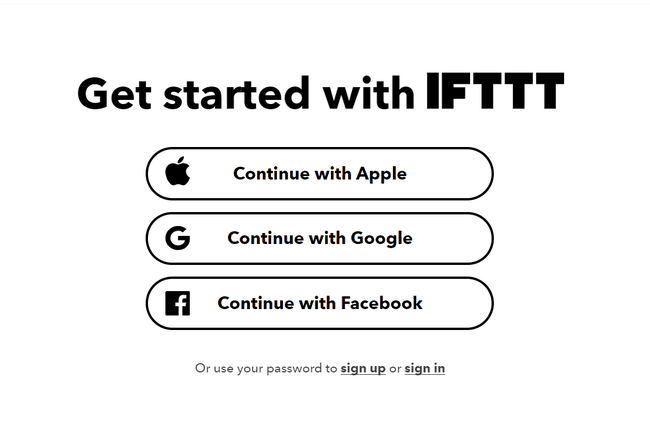
Aç Kendinizinkini Yaratın Yeni bir bağlantı oluşturmaya başlamak için sayfa.
-
Seçme Bu.
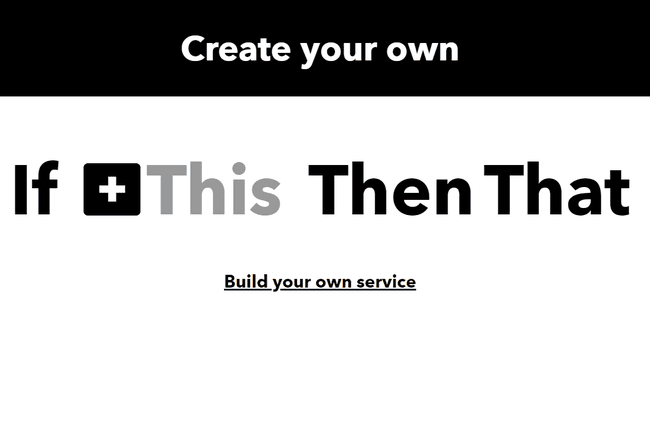
-
Ara ve seç RSS.
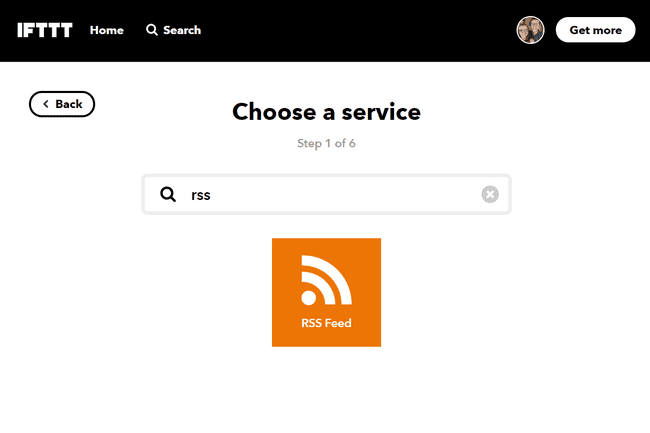
RSS tetikleyicisini daha önce hiç kullanmadıysanız, bir Bağlamak seçmeniz gereken düğme.
-
Seçmek Yeni besleme öğesi Facebook gönderisinin RSS beslemesindeki her yeni içerikle tetiklenmesini sağlamak.
Bunun yerine seçebilirsiniz
Yeni feed öğesi eşleşmeleri Facebook gönderisinin, bir RSS besleme öğesi belirli bir anahtar kelime veya ifadeyle eşleştiğinde oluşturulmasını istiyorsanız.
-
Besleme URL'sini girin.
Öğrenmek bir web sitesinde bir RSS beslemesi nasıl bulunur buraya ne gireceğinizden emin değilseniz.

Adım 5'te ikinci seçeneği seçtiyseniz, bir anahtar kelime veya kelime öbeği hakkında soru soran başka bir kutu göreceksiniz. Facebook gönderisi oluşturulmadan önce, besleme öğesinin içermesi gereken her şeyi bu kutuya yazın.
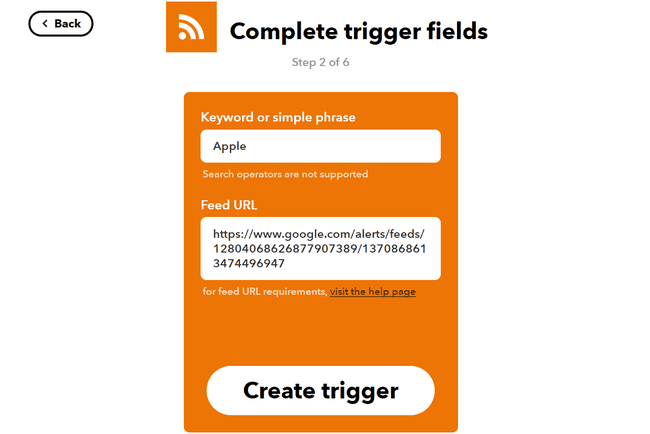
Seçme Tetikleyici oluştur.
-
Seçmek o.

-
Ara ve seç Facebook Sayfaları.
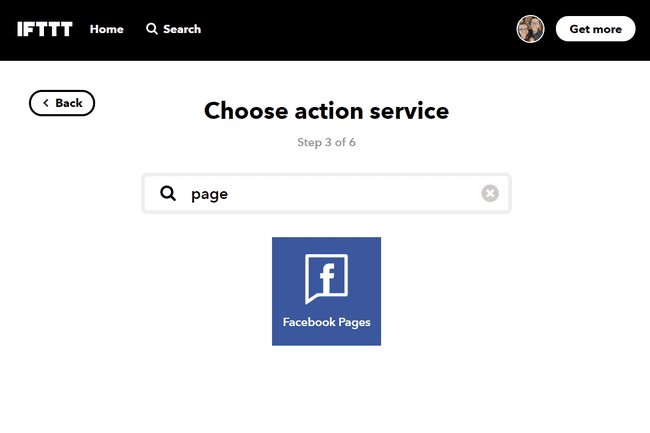
Seçme BağlamakIFTTT'nin hangi Facebook Sayfasına erişebileceğini seçmek için Facebook hesabınıza giriş yapın.
-
Seçme Bağlantı gönderisi oluştur. Aslında burada üç seçeneğiniz var, ancak yalnızca biri RSS besleme öğelerini Facebook gönderilerine göndermek için uygundur.

-
İçinde İleti metin kutusuna, beslemedeki URL ile birlikte eklemek istediklerinizi yazabilirsiniz. Her gönderinin URL ile daha alakalı olmasını istiyorsanız, seçebileceğiniz değişkenler de vardır.
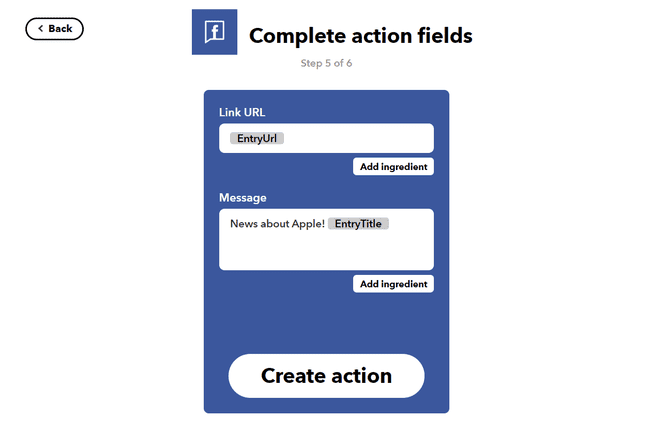
Örneğin, seçerseniz Malzeme ekle, gibi bir şey seçebilirsiniz Giriş Başlığı Facebook gönderisinde RSS besleme öğesinin başlığını göstermek için. Yazarın adını, beslemedeki içeriği veya yayınlandığı tarihi eklemek isterseniz başka seçenekler de vardır.
Seçme Eylem oluştur.
-
İsterseniz Applet'i yeniden adlandırın ve isteğe bağlı olarak her çalıştığında bildirimleri etkinleştirin ve ardından düğmesine basın. Bitiş.

